Apple Vision Pro – Benutzerhandbuch
- Herzlich willkommen
-
- Suchen nach Einstellungen
- Verbinden der Apple Vision Pro mit dem Internet
- Anmelden mit deiner Apple-ID auf der Apple Vision Pro
- Verwenden von iCloud auf der Apple Vision Pro
- Festlegen eines Codes und Verwenden von Optic ID
- Verbinden von Bluetooth-Geräten
- Verwenden von AirDrop
- Verwenden der Familienfreigabe
-
- Ändern der Mitteilungseinstellungen
- Einstellen von Datum und Uhrzeit
- Ändern der Sprache und Region
- Ändern des Gerätenamens
- Aktivieren oder Deaktivieren von Toneffekten
- Sehen von Personen in deinem Umfeld bei immersiven Erlebnissen
- Verwenden der Apple Vision Pro in einem Flugzeug
- Aktualisieren von Apps im Hintergrund
- Festlegen von Inhaltsbeschränkungen in „Bildschirmzeit“
- Entfernen von Apps
- Erlauben des Gastzugriffs auf deine Apple Vision Pro
-
- Aufnahme
- Uhr
- Die Dinosaurier
-
- Einführung in die App „Keynote“
-
- Ausrichten von Objekten
- Objekte in einem Textfeld oder einer Form platzieren
- Anordnen in Ebenen, Gruppieren und Schützen von Objekten
- Vergrößern, Verkleinern, Drehen und Spiegeln von Objekten
- Ändern der Darstellung eines Objekts
- Hinzufügen eines Untertitels oder Titels
- Erstellen einer interaktiven Präsentation durch Hinzufügen verlinkter Objekte
-
- Hinzufügen oder Löschen eines Diagramms
- Ändern von Diagrammdaten
- Bewegen, Vergrößern/Verkleinern und Drehen eines Diagramms
- Ändern der Darstellung von Datenreihen
- Hinzufügen von Legenden, Gitternetzlinien und anderen Markierungen
- Ändern der Darstellung von Diagrammtexten und Beschriftungen
- Hinzufügen eines Diagrammrahmens und -hintergrunds
-
- Einrichten der App „Nachrichten“
- Senden und Empfangen von Nachrichten
- Hinzufügen von Fotos, Stickern und mehr
- Zurückrufen, Bearbeiten und Löschen von Nachrichten
- Verfolgen von Nachrichten und Konversationen
- Zusammenarbeiten in der App „Nachrichten“
- Senden und Anfordern von Geldbeträgen mit Apple Cash
- Ändern von Mitteilungen
- Blockieren, Filtern und Melden von Nachrichten
- Achtsamkeit
-
- Laden von Musik
- Anzeigen von Alben, Playlists und anderen Objekten
- Wiedergeben von Musik
- Hinzufügen von Musik zur Warteliste
- Anhören von Radiosendern
-
- Apple Music abonnieren
- Anhören von verlustfrei komprimierter Musik (Format „Lossless“)
- Anhören von Dolby Atmos-Musik
- Suchen nach neuer Musik
- Hinzufügen von Musiktiteln zum Offline-Anhören
- Personalisierte Empfehlungen erhalten
- Anhören von Radiosendern
- Suchen nach Musik
- Verwenden von Siri für die Musikwiedergabe
- Art der Musikwiedergabe ändern
- Numbers
- Pages
- Shazam
- Kurzbefehle
- Tipps
-
- TV-Sendungen, Filme und andere Inhalte abrufen
- Ansehen von Apple Immersive Video und 3D-Filmen
- Ansehen von Filmen und TV-Sendungen in einer Umgebung
- Abonnieren von Apple TV+, MLS Season Pass und Apple TV-Kanälen
- Ansehen von Sportsendungen
- Wiedergabe steuern
- Gemeinsamer Sehspaß mit SharePlay
- Mediathek verwalten
- Ändern der Einstellungen
-
- Einführung in die Funktionen der Bedienungshilfen
-
-
- Aktivieren und Einüben von VoiceOver
- Ändern der VoiceOver-Einstellungen
- Lernen von VoiceOver-Gesten
- Steuern von VoiceOver mithilfe des Rotors
- Verwenden der virtuellen Tastatur
- Verwenden von VoiceOver mit einem Magic Keyboard
- Verwenden eines Brailledisplays
- Verwenden von VoiceOver für Bilder und Videos
- Zoomen
- Anzeige & Textgröße
- Bewegung
- Gesprochene Inhalte
- Audiobeschreibungen
- Eingabe via Auge
-
-
- Verwenden der integrierten Datenschutz- und Sicherheitsfunktionen
- Schützen deiner Apple-ID
-
- Anmelden mit Passkeys
- Mit Apple anmelden
- Automatisches Ausfüllen von starken Passwörtern
- Ändern von schwachen oder kompromittierten Passwörtern
- Anzeigen von Passwörtern und zugehörigen Informationen
- Verwenden von Gruppen für geteilte Passwörter
- Sicheres Teilen von Passkeys und Passwörtern mit AirDrop
- Verfügbarkeit von Passkeys und Passwörtern auf all deinen Geräten
- Automatisches Ausfüllen von Bestätigungscodes
- Mit weniger CAPTCHA-Abfragen auf der Apple Vision Pro anmelden
- Verwalten der Zwei-Faktor-Authentifizierung für deine Apple-ID
- Erstellen und Verwalten von E-Mail-Adressen für die Option „E-Mail-Adresse verbergen“
- Sicheres Internetsurfen mit iCloud Privat-Relay
- Verwenden einer privaten Netzwerkadresse
- Verwenden von Kontaktschlüsselbestätigung auf der Apple Vision Pro
- Copyright
Einführung in die App „Home“ auf der Apple Vision Pro
Die App „Home“ ![]() ist eine iPad-App, die auch auf der Apple Vision Pro funktioniert. Mit der App „Home“ kannst du HomeKit- und Matter-kompatible Geräte, wie Lichtquellen, Smart-TVs und Thermostate, auf sichere Weise steuern und automatisieren. Wenn du Sicherheitskameras einrichtest, die HomeKit Secure Video unterstützen, kannst du Videos aufnehmen und eine Mitteilung erhalten, wenn eine Kamera jemanden erkennt oder wenn ein Paket an der Tür abgelegt wird. Du kannst auch mehrere Lautsprecher gruppieren, um dasselbe Audiomaterial wiederzugeben.
ist eine iPad-App, die auch auf der Apple Vision Pro funktioniert. Mit der App „Home“ kannst du HomeKit- und Matter-kompatible Geräte, wie Lichtquellen, Smart-TVs und Thermostate, auf sichere Weise steuern und automatisieren. Wenn du Sicherheitskameras einrichtest, die HomeKit Secure Video unterstützen, kannst du Videos aufnehmen und eine Mitteilung erhalten, wenn eine Kamera jemanden erkennt oder wenn ein Paket an der Tür abgelegt wird. Du kannst auch mehrere Lautsprecher gruppieren, um dasselbe Audiomaterial wiederzugeben.
Du kannst Automationen erstellen, für die automatisch Aktionen zu bestimmten Zeiten oder beim Aktivieren eines bestimmten Geräts ausgeführt werden (z. B. beim Aufschließen der Eingangstür). Du kannst außerdem dein Zuhause aus der Ferne steuern, indem du ein Gerät als Steuerzentrale oder „Hub“ nutzt – ein Apple TV (4. Generation oder neuer) oder HomePod-Lautsprecher. Auf diese Weise können du und andere von dir eingeladene Personen dein Zuhause während deiner Abwesenheit sicher steuern.
Hinweis: Matter-kompatible Geräte erfordern eine Home-Steuerzentrale, etwa einen HomePod-Lautsprecher oder ein Apple TV 4K. Thread-Geräte benötigen eine Thread-fähige Steuerzentrale – wie ein Apple TV 4K (3. Generation) WiFi + Ethernet, einen HomePod mini oder einen unterstützten Border-Router eines Drittanbieters.
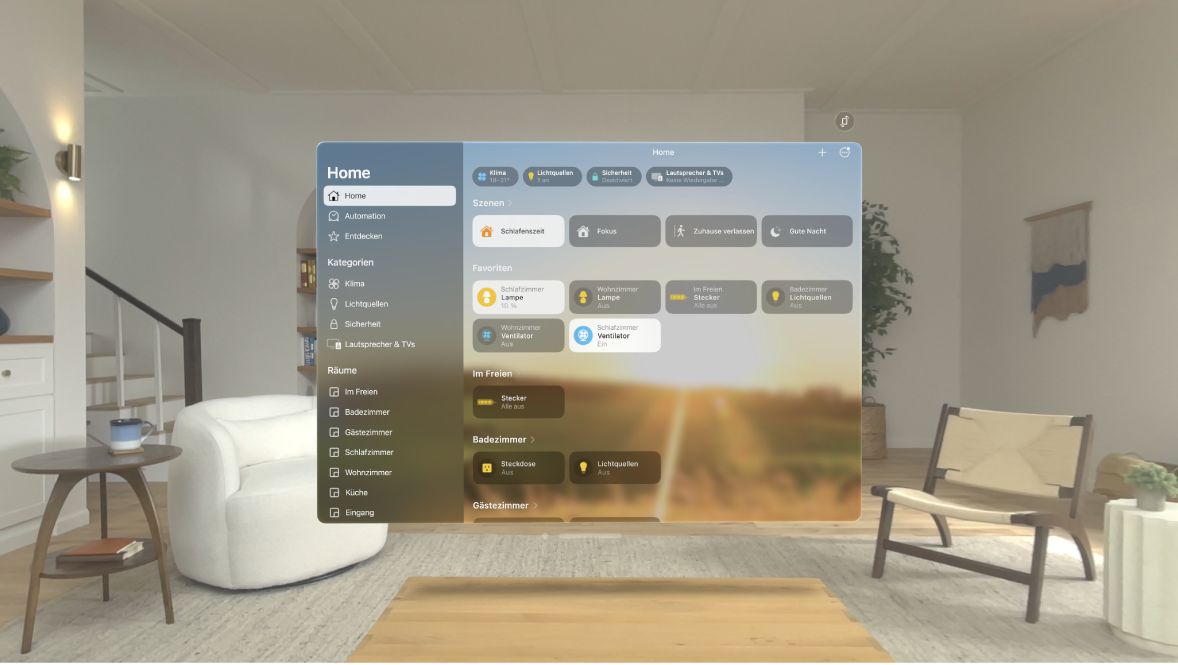
Home – Übersicht
Mit der App „Home“ kannst du deine Geräte leicht bedienen und steuern. Tippe in der App „Home“ auf „Zuhause“ in der Seitenleiste, um die folgenden Bereiche anzuzeigen:
Kategorien: Tippe auf eine Kategorie, z. B. „Licht“, „Sicherheit“, „Klima“, „Lautsprecher“ oder „Wasser“, um alle zugehörigen Geräte auf einem Bildschirm und nach Raum geordnet anzuzeigen.
Kameras: Unter „Kameras“ kann eine Vorschau von bis zu vier Kameras angezeigt werden. Tippe auf „Kameras“, um mehr zu sehen.
Szenen: Du kannst Szenen erstellen, um mehrere Geräte mit einem Tippen oder mit Siri gleichzeitig zu steuern. Du kannst beispielsweise auf eine Szene tippen, um alle Lichtquellen und intelligenten Schalter im Wohnzimmer einzuschalten.
Favoriten: Füge Geräte, die du sehr oft benutzt, den Favoriten hinzu, damit du sie über den Tab „Zuhause“ leicht steuern kannst.
Räume: In diesem Bereich sind die Geräte nach Räumen angeordnet, sodass du das gewünschte Gerät leicht finden kannst.
App „Home“ bearbeiten
Du kannst die App „Home“ so organisieren, wie es für dich am besten ist.
Tippe auf „Home“ in der Seitenleiste und dann auf 
Objekte neu anordnen: Wähle „Home-Ansicht bearbeiten“, tippe dann die Finger zusammen und bewege Kacheln an eine neue Position. Tippe abschließend auf „Fertig“.
Bereiche neu anordnen: Wenn du die Anordnung von Bereichen im Tab „Zuhause“ ändern möchtest, wähle „Bereiche neu anordnen“. Tippe dann die Finger zusammen und ziehe

Symbolgröße ändern: Wähle „Home-Ansicht bearbeiten“, tippe auf eine Kachel, tippe auf

Tippe in der Seitenleiste auf „Entdecken“, um weitere Informationen zum Erstellen und Ausstatten eines Smarthomes mit deinen Apple-Geräten zu erhalten.